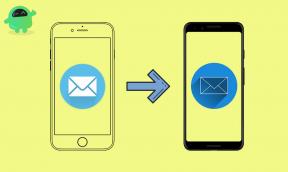Twardy reset Samsung Galaxy A50: jak wykonać reset fabryczny lub główny
Przewodnik Rozwiązywania Problemów / / August 05, 2021
Twardy reset, znany również jako reset do ustawień fabrycznych lub reset główny, to przywrócenie urządzenia do stanu, w jakim znajdowało się w momencie opuszczenia fabryki. Wszystkie ustawienia, aplikacje i dane dodane przez użytkownika zostaną usunięte. Termin ten jest często używany w odniesieniu do smartfonów i tabletów, ale laptopy i komputery stacjonarne, a także większość innych urządzeń elektronicznych, zwykle można przywrócić do stanu fabrycznego.
Przywracanie ustawień fabrycznych można wykonać za pomocą różnych procedur, w zależności od konkretnego urządzenia, lub może być dostępne jako funkcja urządzenia lub systemu operacyjnego. Na przykład Android Factory Reset to funkcja, która usuwa wszystkie ustawienia, dane użytkownika, aplikacje innych firm i powiązane dane aplikacji z wewnętrznej pamięci flash urządzenia z Androidem. Najczęstsze powody przywrócenia warunków fabrycznych to naprawa nieprawidłowo działającego urządzenia lub usunięcie danych użytkownika przed sprzedażą lub inną utylizacją urządzenia lub zwrotem do producenta.

W tym przewodniku omówiliśmy metodę wykonywania fabrycznego lub głównego resetu w Galaxy A50 w bardzo prostych krokach.
Spis treści
- 1 Kiedy należy mocno zresetować urządzenie?
-
2 Kroki, aby wykonać reset fabryczny lub główny w Galaxy A50
- 2.1 Z menu Ustawienia:
- 2.2 Z trybu odzyskiwania:
- 3 Wniosek
Kiedy należy mocno zresetować urządzenie?
Nie musisz regularnie przywracać ustawień fabrycznych telefonu. Przywrócenie ustawień fabrycznych spowoduje usunięcie wszystkich dodanych danych z telefonu, a ponowne skonfigurowanie telefonu tak, jak lubisz, może być kłopotliwe.
Z biegiem czasu dane i pamięć podręczna mogą gromadzić się w telefonie, co wymaga resetowania. Najlepszym sposobem, aby zapobiec konieczności przywracania ustawień fabrycznych i zapewnić płynne działanie telefonu, jest po prostu ponowne uruchomienie telefonu kilka razy w tygodniu i regularne czyszczenie pamięci podręcznej.
Przywracanie ustawień fabrycznych może i powinno być używane do usuwania aplikacji innej firmy, jej ustawienia lub ustawienia użytkownika, które powodują normalne działanie telefonu, zwłaszcza jeśli tryb awaryjny nie jest możliwy lub w inny sposób nie zapewnia pożądanego rezultatu.
Kroki, aby wykonać reset fabryczny lub główny w Galaxy A50
Zrzeczenie się
Przywrócenie ustawień fabrycznych spowoduje usunięcie wszystkiego, więc chcesz mieć pewność, że utworzysz kopię swoich danych, takich jak zdjęcia, filmy, dokumenty, teksty itp. z wyprzedzeniem.
Z menu Ustawienia:
- Otwórz Ustawienia z programu uruchamiającego.
- Przewiń i kliknij Zarządzanie ogólne.
- Stuknij Resetuj.
- Wybierz Przywracanie danych fabrycznych.
- Stuknij Resetuj, aby kontynuować.
- Stuknij Usuń wszystko, aby potwierdzić działanie.
Z trybu odzyskiwania:
Jeśli nie wiesz, co to jest odzyskiwanie, pierwszą rzeczą, którą dzwoni program ładujący, jest odzyskiwanie. Tryb odzyskiwania oznacza specjalną partycję rozruchową, która zawiera zainstalowaną na niej aplikację do odzyskiwania. Możesz też rozwiązać niektóre problemy z telefonem.
- Wyłącz swój telefon.
- Po wyłączeniu. Naciśnij i przytrzymaj jednocześnie przycisk zasilania / Bixby i zmniejszania głośności, aż pojawi się logo Androida.
- Gdy pojawi się zielone logo Androida, zwolnij oba przyciski.
- Pojawi się menu ekranu odzyskiwania
- Naciskaj przycisk zmniejszania głośności, aż zaznaczysz „Wipe data / factory reset”.
- Naciśnij przycisk zasilania, by wybrać „Wipe data / factory reset”.
- Użyj przycisku zmniejszania głośności, aby podświetlić opcję Tak.
- Naciśnij przycisk zasilania, aby potwierdzić działanie, aby wyczyścić dane telefonu.
Wniosek
To było to, to był najłatwiejszy sposób na wykonanie resetu fabrycznego lub głównego w Galaxy A50. Przestrzegaj ich uważnie, aby czerpać korzyści z tej funkcji w swoim Galaxy A50.
Czy masz jakieś problemy z Galaxy A50? W takim razie nie ma się czym martwić, mamy artykuł poświęcony problemom i przewodnikom dotyczącym OnePlus 8 Pro. Tutaj jest Przewodnik rozwiązywania problemów z Galaxy A50.
Czy posiadasz urządzenie Galaxy lub dowolne urządzenie z Androidem i potrzebujesz tego typu prostych samouczków? Następnie bądź na bieżąco Porady i wskazówki GetDroidTips dotyczące Androida kolumna, ponieważ wkrótce pojawi się wiele prostych samouczków dla Galaxy.
Jeśli masz jakiekolwiek pytania dotyczące tego, sekcja komentarzy jest zawsze dostępna dla Ciebie.
Przewodnik rozwiązywania problemów z Galaxy A50
- Napraw problem Whatsapp w Galaxy A50: błąd zatrzymania / awarii
- Dlaczego moja domyślna aplikacja telefonu ulega awarii na Galaxy A50? Jak naprawić?
- Po aktualizacji losowa awaria Gmaila w moim Galaxy A50: jak to naprawić?
- Google Chrome zatrzymał błąd na moim Galaxy A50: jak naprawić na Galaxy A50?
- Po aktualizacji mój Galaxy A50 pokazuje błąd interfejsu systemu: jak to naprawić?
- Napraw błąd wykrywania wilgoci w telefonie Samsung Galaxy A50
Cześć, jestem Shekhar Vaidya, bloger, uczeń, który uczy się CS i programowania.